DCP-L6600DW
ЧЗВ и отстраняване на неизправности |
Копиране от двете страни на хартията (двустранно копиране)
Можете да намалите количеството на използваната хартия, като копирате от двете ѝ страни.
- Трябва да изберете двустранно оформление на копието от следните опции, преди да стартирате двустранно копиране.
- Оформлението на вашия оригинален документ определя кое двустранно оформление за копиране да изберете.
- За да използвате функцията за автоматично двустранно копиране, трябва да заредите документа в ADF.
- Когато ръчно правите двустранни копия на двустранен документ, използвайте стъклото на скенера.
- Изберете хартия с размер A4, когато използвате опцията за двустранен печат.
- Портретна ориентация
- двустранно към двустранно
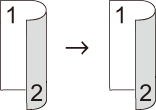
- едностранно към двустранно (обръщане по дългата страна)
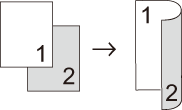
- едностранно към двустранно (обръщане по късата страна)
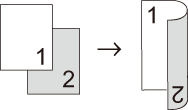
- Пейзажна ориентация
- двустранно към двустранно
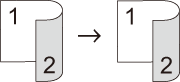
- едностранно към двустранно (обръщане по дългата страна)

- едностранно към двустранно (обръщане по късата страна)
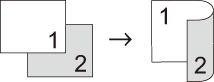
- Заредете документа.
- Натиснете
 [Копиране].
[Копиране]. - Въведете броя на копията.
- Натиснете .
- Извършете едно от следните действия:
(DCP-L6600DW/MFC-L5750DW/MFC-L6800DW/MFC-L6900DW)
За да правите автоматично двустранни копия на двустранен документ, натиснете [2-стр.⇒2-стр.].
 Заредете вашия документ в ADF, за да използвате функцията за автоматично двустранно копиране.
Заредете вашия документ в ADF, за да използвате функцията за автоматично двустранно копиране.(DCP-L5500DN/MFC-L5700DN)
За да правите ръчно двустранни копия на двустранен документ, натиснете [2-стр.⇒2-стр.].
 Използвайте стъклото на скенера, за да правите ръчно двустранни копия на двустранен документ.
Използвайте стъклото на скенера, за да правите ръчно двустранни копия на двустранен документ.За да правите двустранни копия на едностранен документ, следвайте тези стъпки:
- За да промените опциите за оформление, натиснете [Оформление] и после натиснете [Обръщ. дълъг ръб] или [Обръщ. по къс ръб].
- Натиснете [1-стр.⇒2-стр.].
- Когато приключите, натиснете [OK].
- Натиснете [Старт].
Ако сте поставили документа в ADF, устройството сканира страниците и започва да печата.
- Ако използвате стъклото на скенера, продължете със следните стъпки за всяка от страниците на документа:

За двустранни документи обърнете листа по късата страна, за да сканирате другата страна.
- Поставете следващата страница върху стъклото на скенера, а след това натиснете [Продължи], за да сканирате страницата.
- След сканирането на всички страници натиснете [Край].
Обратна връзка за съдържанието
За да ни помогнете да подобрим нашата поддръжка, моля, оставете вашата обратна връзка по-долу.
